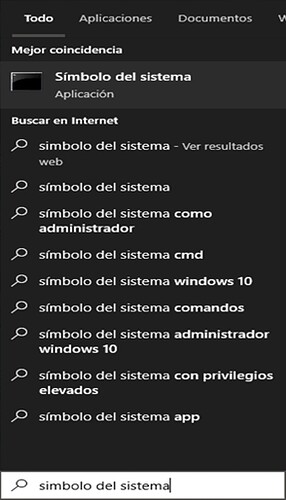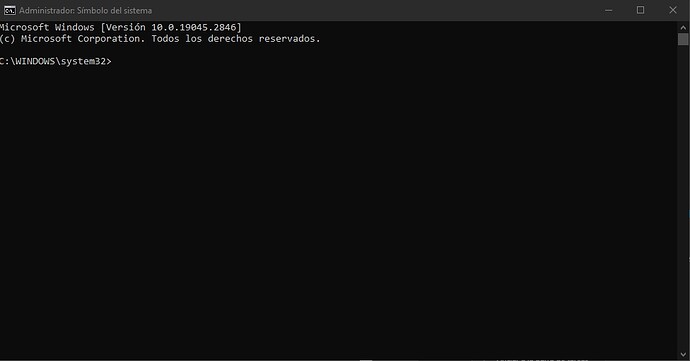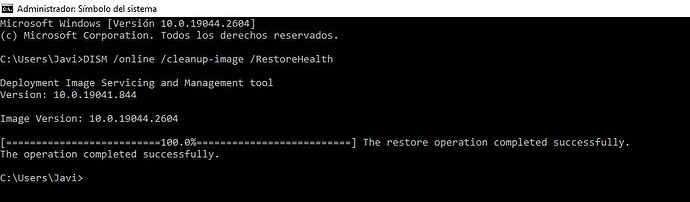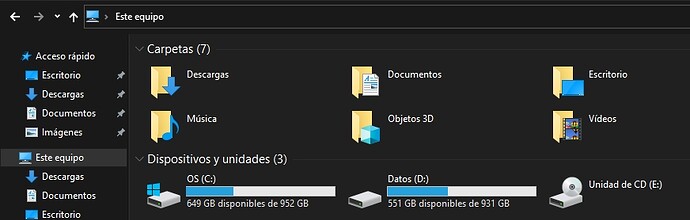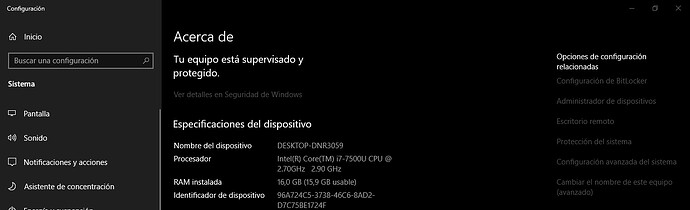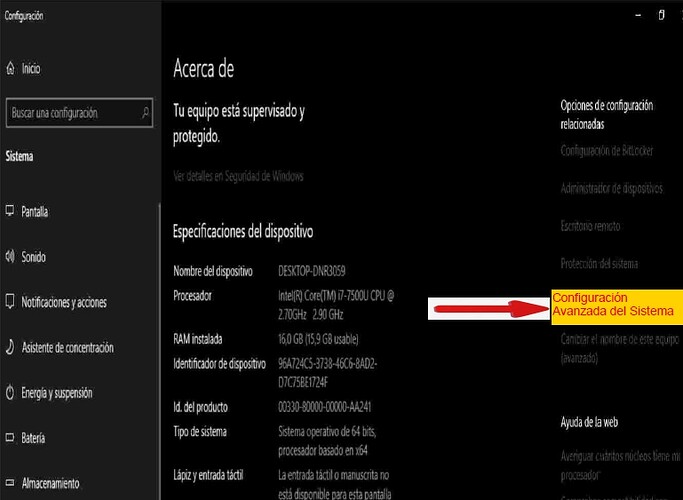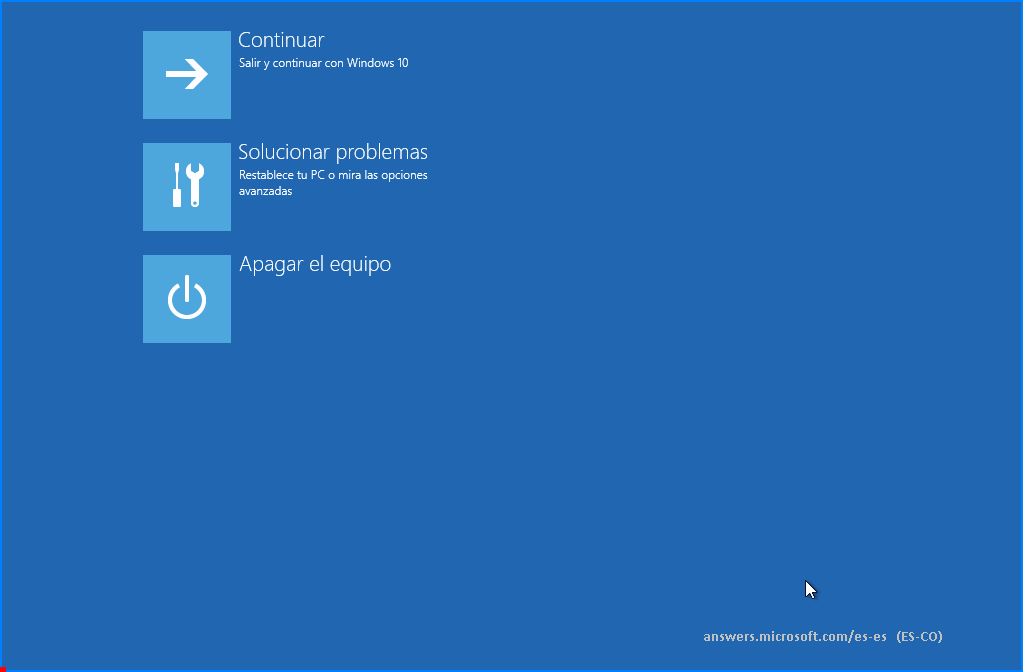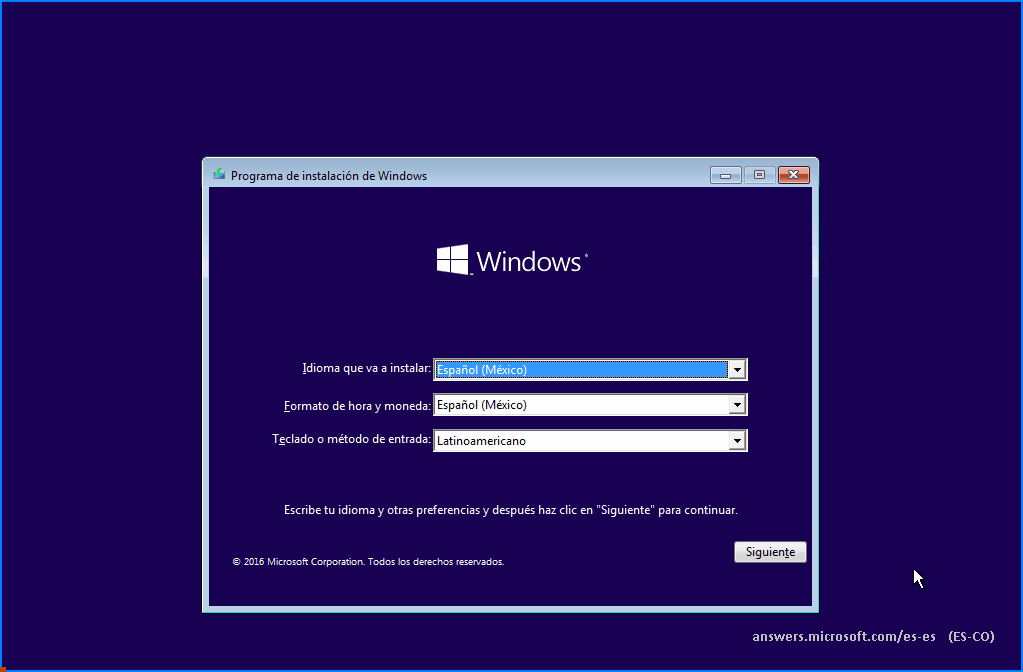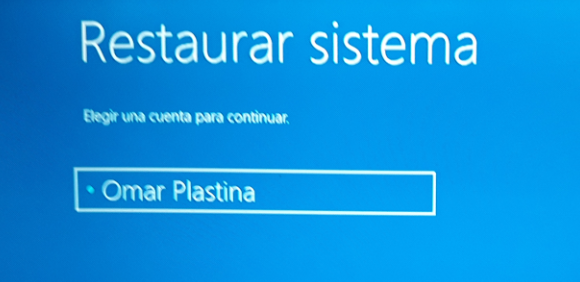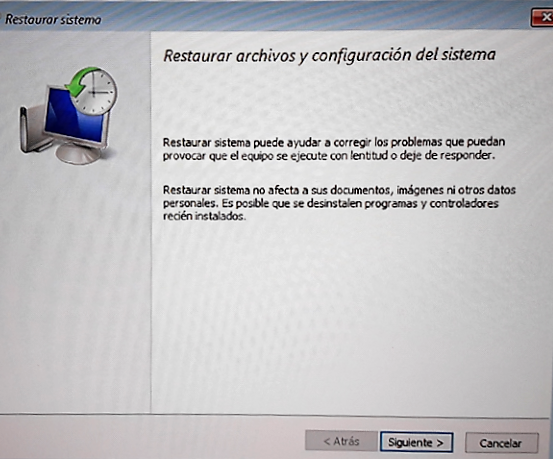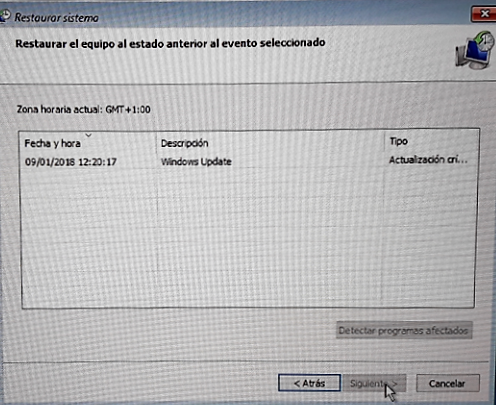Hola. He descargado iso de windows 10 y lo he montado en un usb, pero al querer instalar windows me dice que no se puede instalar windows mientras se ejecuta en modo seguro. Muchas gracias por las respuetas.
Buenas @fran50 me alegro que haya usted podido encontrar las Iso del Sistema Operativo Windows 10.
Buenas @fran50 antes de realizar el procedimiento de Reparar el Inicio de Windows 10 voy a intentar realizar unas comprobaciones para ver si se puede solucionar el dicho problema para poder intentar poder reparar el Inicio de Windows 10, para ello, ahora, realice usted los siguientes pasos que le indico a continuación en: MODO SEGURO CON FUNCIONES DE RED y seguidamente realice usted lo siguiente en dicho Modo Seguro con Funciones de Red que le indico a continuación:
![]() Un click en el logo del Inicio de Windows (
Un click en el logo del Inicio de Windows (![]() ) y escriba usted lo siguiente:
) y escriba usted lo siguiente:
simbolo del sistema
![]() Aparecerá una pantalla similar a esta:
Aparecerá una pantalla similar a esta:
![]() En donde pone lo siguiente:
En donde pone lo siguiente: 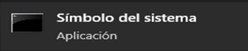 Botón secundario (Click Derecho), donde pone:
Botón secundario (Click Derecho), donde pone: ![]() y le aparecerá una pantalla similar a esta:
y le aparecerá una pantalla similar a esta:
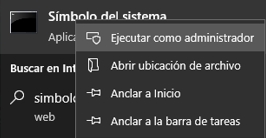 .
.
![]() un click en la pestaña que pone:
un click en la pestaña que pone: ![]() y aceptas las notificaciones que le salgan a usted.
y aceptas las notificaciones que le salgan a usted.
![]() Se abrirá el Simbolo de Sistema y aparecerá una pantalla negra similar a esta:
Se abrirá el Simbolo de Sistema y aparecerá una pantalla negra similar a esta:
![]() Escriba usted el siguiente parámetro que le indico a continuación:
Escriba usted el siguiente parámetro que le indico a continuación:
sfc /scannow
![]() Seguidamente, un click en la tecla: Enter
Seguidamente, un click en la tecla: Enter
![]() Dejar que finalice todo el proceso y no interrumpa usted el dicho proceso ya que si no dará error y no se completará correctamente el dicho proceso.
Dejar que finalice todo el proceso y no interrumpa usted el dicho proceso ya que si no dará error y no se completará correctamente el dicho proceso.
![]() Finalizado el dicho proceso de análisis completo maximice usted la pantalla y me manda usted los resultados finales de todo el proceso.
Finalizado el dicho proceso de análisis completo maximice usted la pantalla y me manda usted los resultados finales de todo el proceso.
Quedo a la espera de su respuesta!
Hola Chicloi. Esta comprobacion ya la habia echo varias veces y siempre me ha aparecido lo mismo que ahora que lo he vuelto a hacer.
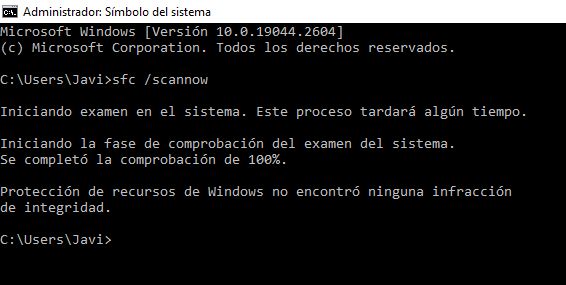
ahora, realice usted los siguientes pasos que le indico a continuación en: MODO SEGURO CON FUNCIONES DE RED y seguidamente realice usted lo siguiente en dicho Modo Seguro con Funciones de Red que le indico a continuación:
![]() Un click en el logo del Inicio de Windows (
Un click en el logo del Inicio de Windows (![]() ) y escriba usted lo siguiente:
) y escriba usted lo siguiente:
simbolo del sistema
![]() Aparecerá una pantalla similar a esta:
Aparecerá una pantalla similar a esta:
![]() En donde pone lo siguiente:
En donde pone lo siguiente: 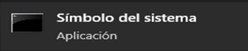 Botón secundario (Click Derecho), donde pone:
Botón secundario (Click Derecho), donde pone: ![]() y le aparecerá una pantalla similar a esta:
y le aparecerá una pantalla similar a esta:
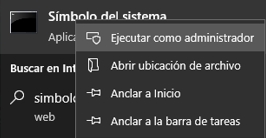 .
.
![]() un click en la pestaña que pone:
un click en la pestaña que pone: ![]() y aceptas las notificaciones que le salgan a usted.
y aceptas las notificaciones que le salgan a usted.
![]() Se abrirá el Simbolo de Sistema y aparecerá una pantalla negra similar a esta:
Se abrirá el Simbolo de Sistema y aparecerá una pantalla negra similar a esta:
![]() Escriba usted el siguiente parámetro que le indico a continuación:
Escriba usted el siguiente parámetro que le indico a continuación:
DISM /online /cleanup-image /RestoreHealth
![]() Seguidamente, un click en la tecla: Enter
Seguidamente, un click en la tecla: Enter
![]() Dejar que finalice todo el proceso y no interrumpa usted el dicho proceso ya que si no dará error y no se completará correctamente el dicho proceso.
Dejar que finalice todo el proceso y no interrumpa usted el dicho proceso ya que si no dará error y no se completará correctamente el dicho proceso.
El proceso puede tomar alrededor de 15 minutos para completarse. El contador de porcentaje se quedará congelado alrededor del 20%, lo cual es normal.
 Después de que DISM se complete, se crea un informe detallando cualquier archivo de sistema de Windows con problemas. Después, DISM informa al usuario si la reparación de la operación ha salido con éxito.
Después de que DISM se complete, se crea un informe detallando cualquier archivo de sistema de Windows con problemas. Después, DISM informa al usuario si la reparación de la operación ha salido con éxito.
![]() Finalizado el dicho proceso de análisis completo maximice usted la pantalla y me manda usted los resultados finales de todo el proceso.
Finalizado el dicho proceso de análisis completo maximice usted la pantalla y me manda usted los resultados finales de todo el proceso.
Quedo a la espera de su respuesta!
Este es el resultado, aunque me temo que esto tambien lo habia probado y no me resolvio el problema.
Ahora, realice usted los siguientes pasos en: Modo Seguro con Funciones de Red y se dirige usted a la siguiente ubicación:
![]() Botón secundario (Click derecho) en donde pone:
Botón secundario (Click derecho) en donde pone: ![]()
![]() Aparecerá una pantalla similar a esta:
Aparecerá una pantalla similar a esta:
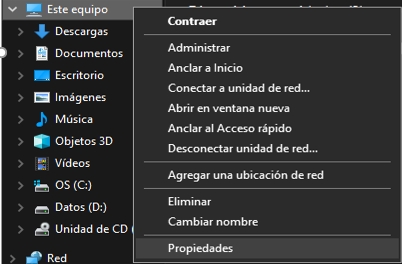
![]() De toda la lista de opciones que aparece a continuación:
De toda la lista de opciones que aparece a continuación:

Un click en la pestaña que pone lo siguiente: ![]()
![]() Aparecerá una pantalla similar a esta:
Aparecerá una pantalla similar a esta:
![]() En esta pantalla similar a esta en la que se encuentra usted maximice usted la dicha pantalla:
En esta pantalla similar a esta en la que se encuentra usted maximice usted la dicha pantalla:
![]() Un click en la pestaña que pone:
Un click en la pestaña que pone: ![]()
![]() Aparecerá la siguiente pantalla:
Aparecerá la siguiente pantalla:
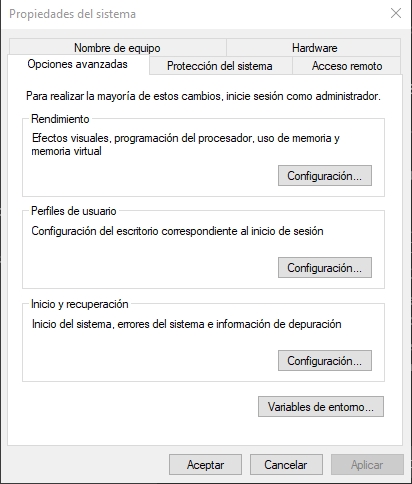
![]() Un click en la pestaña que pone:
Un click en la pestaña que pone: ![]()
![]()
![]() Aparecerá la siguiente pantalla:
Aparecerá la siguiente pantalla:
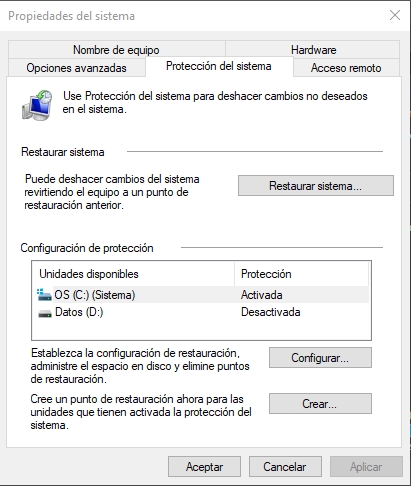
![]()
![]() Un click en la pestaña que pone:
Un click en la pestaña que pone: ![]()
Dentro de las opciones que se le indiquen de la lista que ofrecezca elija usted un punto de restauración anterior que le funcionaba antes de que se produjera el problema del Inicio de Windows de su ordenador y siga usted los pasos que se le vallan indicando en el dicho proceso que se le vaya indicando y restaure usted el sistema y deje que se restaure completo y me comenta si le funcionó el dicho proceso.
Quedo a la espera de su respuesta!
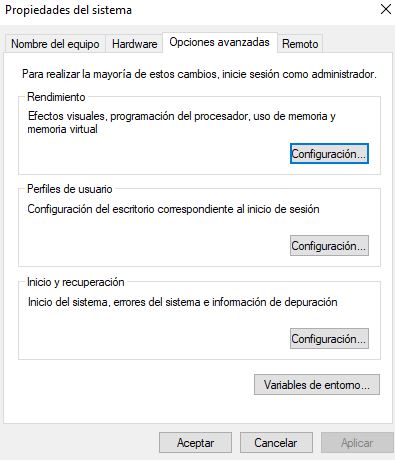
No me aparece esa pestaña que dices. No se si de este modo podria restaurar sistema pero ya lo intente antes de otro modo y me decia que no se encontraban puntos de restauracion,
Buenas @fran50, ahora, realice usted los siguientes pasos que le indico a continuación:
Cuando Windows no inicia
Vas a necesitar una de estas tres cosas:
-
El CD de instalación
-
Un ISO de Windows 10 (Graba el ISO en CD o USB siguiendo los pasos de ese enlace).
-
Un USB de arranque suyo (Puedes crearlo en un PC distinto del tuyo si tiene tu mismo Windows 10).
Luego sigue estos pasos:
- Inicia el PC con el CD o USB de Windows 10.
- Pincha en “Presione cualquier tecla para iniciar desde el CD o DVD” cuando inicies con CD. Hazlo lo más deprisa posible. Si no te da tiempo, reinicia e inténtalo de nuevo.
- Pincha en “Presione cualquier tecla para iniciar” cuando inicias con un USB de Windows 10, puede o no salir el aviso de pulsar una tecla. Hazlo deprisa si aparece. Si no aparece, espera sin hacer nada hasta que una ventana donde elegir el idioma (puede tardar bastante en aparecer) se muestre en pantalla.
- Según el caso, CD o USB, tienes que revisar que esté seleccionado el español en las tres listas desplegables y pulsar “Siguiente”. Y luego, en la nueva ventana, hacer clic abajo a la izquierda en “Reparar el equipo”. O elegir “Español” en la lista de idioma pinchando en él.
Comente usted si le funcionó!
Quedo a la espera de su respuesta!
@fran50 si no le funciona a usted el anterior método que le he dejado en este tema pruebe usted este siguiente método que le indico a continuación:
OPCION 1:
Reparación de inicio de Windows 10 desde WinRE (Entorno de recuperación) en el disco duro del equipo
Para acceder al Entorno de recuperación desde la imagen de sistema de Windows 10, debes forzar el apagado del sistema operativo 3 veces antes de iniciar o durante esta fase. Cuando se inicie de nuevo Windows, visualizarás la pantalla de Recuperación.
-
Haz clic en Solucionar problemas.
-
Haz clic en Opciones avanzadas.
-
Haz clic en Reparación de inicio.
-
Elige la cuenta de usuario actual, si te solicita contraseña, ingresa la contraseña y haz clic en Continuar.
Reparar inicio en Windows 10 desde medios de instalación
OPCIÓN 2:
Si el equipo no puede acceder al Entorno de recuperación (WinRE) desde la imagen del sistema en el disco duro, es necesario acceder a través de un medio de instalación. Pruebe usted esta OPCIÓN 2 que le muestro a continuación: Para ello, debes descargar y crear tu propio medio de instalación. Sigue estas instrucciones.
-
Inicia tu PC desde DVD o USB (según el medio elegido por ti)
-
Elige Idioma y distribución de teclado
-
Elige Reparar el equipo.
-
Haz clic en Solucionar problemas.
-
Haz clic Opciones avanzadas y luego en Reparación de inicio.
-
Elige tu sistema operativo ‘Windows 10’.
Observación:
Reparación de inicio de Windows 10 desde WinRE (Entorno de recuperación) en el disco duro del equipo
Para acceder al: Entorno de recuperación desde la imagen de sistema de Windows 10, debes forzar el apagado del sistema operativo 3 veces antes de iniciar o durante esta fase. Cuando se inicie de nuevo Windows, visualizarás la pantalla de Recuperación
Quizás el error este en que lo apagas fuera de tiempo, a que me refiero?
Donde dice: debes forzar el apagado del sistema operativo 3 veces antes de iniciar
Enciendes el equipo, apenas aparece la primer pantalla con el logo del fabricante (apenas 1 segundo) es ahí donde debes forzar el apagado, esa acción la realizas tres veces, a la cuarta veras que debajo del Logo aparece la frase (no la recuerdo literalmente, pero hace alusión a que esta preparando o haciendo diagnostico del equipo)
Luego se pone la pantalla Azul-celeste con la lista de opciones.
Comente usted si le funcionó!
Quedo a la espera de su respuesta!
OPCIÓN 3:
Si con eso no funciona iría usted a las opciones avanzadas
Un click en donde pone: Restaurar Sitema
Te mostrara el nombre de usuario y luego te pedirá la contraseña que usas para iniciar sesión
Luego de un proceso se abrirá otra ventana, la de Restaurar, le das clic a Siguiente
se abrirá otra ventana con los puntos de restauración posible, elige el que tenga la fecha anterior a cuando ocurrió el problema
En mi ejemplo hay uno solo ya que ayer instale el sistema.
lo marcas y le das a siguiente, sigue los pasos, se reiniciará el equipo.
Comente usted si le funcionó!
Quedo a la espera de su respuesta!
Hola Chicloi. Ya había intentado eso antes. He probado con tantas cosas… De todos modos, antes de estas indicaciones he conseguido restaurar sistema desde opciones avanzadas reparación de inicio. Muchas gracias.
Buenas @fran50 ahora pruebe a reiniciar su ordenador en modo normal.
Comente usted si se le soluciono el problema!
Quedo a la espera de su respuesta!
Si Chicloi, ya funciona en modo normal. He perdido todo menos mi archivos personales, las claves de acceso a muchas webs, etc. Ahora me toca recuperar cosas pero bueno… Muchas gracias por toda la ayuda recibida.
@fran50 me alegro que se le haya podido solucionar el problema por el cual usted ha abierto este tema.
@fran50 dado que se le ha solucionado el tema por el cual usted ha abierto este tema, y si usted no tiene ninguna pregunta o duda que realizarme procedo a dar el tema por el cual usted ha abierto este tema por solucionado.
@fran50 cualquier problema que usted tenga de nuevo con su ordenador vuelva usted abrir un nuevo tema y nuestro equipo estará encantado para poder ayudarle de nuevo con su ordenador.
Salu2
Muchas gracias por tu preocupacion y atencion ![]()
![]()
![]()
Este tema se cerró automáticamente 2 días después de la última publicación. No se permiten nuevas respuestas.